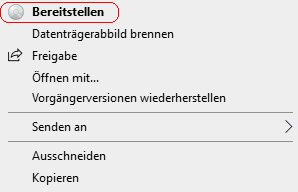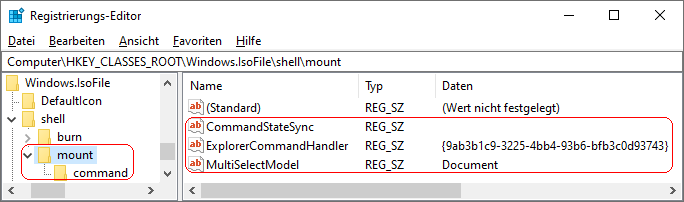|
Im Kontextmenü wird bei ISO- und IMG-Dateien (Datenträgerabbilder) sowie VHD-Dateien (Festplattenabbilder) der Menüeintrag "Bereitstellen" angezeigt. Dadurch wird der Inhalt des (Datenträger-) Abbilds als (neues) Laufwerk (z. B.: "Z:") ins System eingebunden und der Benutzer kann entsprechend zugreifen. Der Menüpunkt "Bereitstellen" lässt sich für alle Benutzer des Geräts auch entfernen.
Die Entfernung des Menüeintrags verhindert jedoch nicht, dass der Benutzer über andere Wege und / oder Drittanwendungen die Datenträgerabbilddateien öffnet.
So geht's:
- Starten Sie "%windir%\regedit.exe" bzw. "%windir%\regedt32.exe".
- ISO- und IMG-Dateien (Datenträgerabbilder):
- Klicken Sie sich durch folgende Schlüssel (Ordner) hindurch:
HKEY_CLASSES_ROOT
Windows.IsoFile
shell
mount
Falls die letzten Schlüssel noch nicht existieren, dann müssen Sie diese erstellen. Dazu klicken Sie mit der rechten Maustaste in das rechte Fenster. Im Kontextmenü wählen Sie "Neu" > "Schlüssel".
- VHD-Dateien (Festplattenabbilder):
- Klicken Sie sich durch folgende Schlüssel (Ordner) hindurch:
HKEY_CLASSES_ROOT
Windows.VhdFile
shell
mount
Falls die letzten Schlüssel noch nicht existieren, dann müssen Sie diese erstellen. Dazu klicken Sie mit der rechten Maustaste in das rechte Fenster. Im Kontextmenü wählen Sie "Neu" > "Schlüssel".
- Menüeintrag hinzufügen:
- Erstellen Sie einen neuen Schlüssel mit dem Namen "CommandStateSync". Klicken Sie dazu mit der rechten Maustaste in das rechte Fenster. Im Kontextmenü wählen Sie "Neu" > "Zeichenfolge" (REG_SZ). Als Schlüsselnamen geben Sie "CommandStateSync" ein.
- Erstellen Sie einen weiteren neuen Schlüssel mit dem Namen "ExplorerCommandHandler" (REG_SZ).
- Doppelklicken Sie auf den Schlüssel "ExplorerCommandHandler".
- Als Zeichenfolge geben Sie "{9ab3b1c9-3225-4bb4-93b6-bfb3c0d93743}" ein.
- Für VHD-Dateien erstellen Sie einen neuen Schlüssel mit dem Namen "HasLUAShield" (REG_SZ).
- Doppelklicken Sie auf den Schlüssel "HasLUAShield".
- Als Zeichenfolge geben Sie "true" ein.
- Nun erstellen Sie den Schlüssel "MultiSelectModel" (REG_SZ).
- Doppelklicken Sie auf den Schlüssel "MultiSelectModel".
- Als Zeichenfolge geben Sie "Document" ein.
- Unter dem Schlüssel "mount" müssen Sie den Schlüssel "command" erstellen. Klicken Sie dazu mit der rechten Maustaste in das rechte Fenster. Im Kontextmenü wählen Sie "Neu" > "Schlüssel".
- Doppelklicken Sie auf den Schlüssel "(Standard)" (REG_EXPAND_SZ).
- Als Zeichenfolge geben Sie "%SystemRoot%\Explorer.exe" ein.
- Zuletzt erstellen Sie den Schlüssel "DelegateExecute" (REG_SZ).
- Doppelklicken Sie auf den Schlüssel "DelegateExecute".
- Als Zeichenfolge geben Sie "{9ab3b1c9-3225-4bb4-93b6-bfb3c0d93743}" ein.
- Menüeintrag entfernen:
- Löschen Sie den Schlüssel "mount" (inklusive aller Unterschlüssel). Klicken Sie auf den Schlüssel " mount" und drücken die Taste "Entf".
- Die Änderungen werden ggf. erst nach einem Neustart aktiv.
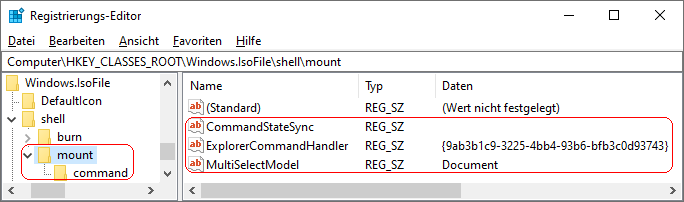
Registrierungsdatei für ISO- und IMG-Dateien (Menüeintrag hinzufügen):
Windows Registry Editor Version 5.00
[HKEY_CLASSES_ROOT\Windows.IsoFile\shell\mount]
"CommandStateSync"=""
"ExplorerCommandHandler"="{9ab3b1c9-3225-4bb4-93b6-bfb3c0d93743}"
"MultiSelectModel"="Document"
[HKEY_CLASSES_ROOT\Windows.IsoFile\shell\mount\command]
@=hex(2):25,00,53,00,79,00,73,00,74,00,65,00,6d,00,52,00,6f,00,6f,00,74,00,25,\
00,5c,00,45,00,78,00,70,00,6c,00,6f,00,72,00,65,00,72,00,2e,00,65,00,78,00,\
65,00,00,00
"DelegateExecute"="{9ab3b1c9-3225-4bb4-93b6-bfb3c0d93743}"
Registrierungsdatei für VHD-Dateien (Menüeintrag hinzufügen):
Windows Registry Editor Version 5.00
[HKEY_CLASSES_ROOT\Windows.VhdFile\shell\mount]
"CommandStateSync"=""
"ExplorerCommandHandler"="{9ab3b1c9-3225-4bb4-93b6-bfb3c0d93743}"
"HasLUAShield"="true"
"MultiSelectModel"="Document"
[HKEY_CLASSES_ROOT\Windows.VhdFile\shell\mount\command]
@=hex(2):25,00,53,00,79,00,73,00,74,00,65,00,6d,00,52,00,6f,00,6f,00,74,00,25,\
00,5c,00,45,00,78,00,70,00,6c,00,6f,00,72,00,65,00,72,00,2e,00,65,00,78,00,\
65,00,00,00
"DelegateExecute"="{9ab3b1c9-3225-4bb4-93b6-bfb3c0d93743}"
Hinweis:
- Ändern Sie bitte nichts anderes in der Registrierungsdatei. Dies kann zur Folge haben, dass Windows und/oder Anwendungsprogramme nicht mehr richtig arbeiten.
|